2025-11-26 14:24:05 • 삭제된 데이터 복구 • 검증된 솔루션
Recover My Files는 강력한 데이터 복구 소프트웨어입니다. 손실 된 모든 데이터와 파일을 복구하는 데 도움이됩니다. 그러나 일부 사람들은 크랙 키 라이센스가 있는 Recover My Files 정식 버전을 원합니다. 손실 된 데이터를 무료로 복구 할 수 있습니다. 그러나 금이 간 버전은 안전하지 않거나 데이터에 안전하지 않습니다. 그러나 삭제 된 파일을 복구하는 데 도움이 되는 평가판을 받을 수 있습니다.
리커버릿 데이터 복구 프로그램은 무료 파일 복구 소프트웨어입니다. "Recover My Files" 에 대한 최상의 대체 파일 복구 소프트웨어입니다. 전문적인 데이터 복구 소프트웨어입니다. 소프트웨어는 Windows 및 Mac 시스템을 지원하며 데이터 손실의 원인과 손실 된 데이터 저장 위치에 관계없이 1000 개 이상의 파일 형식을 복구합니다. 컴퓨터에서 삭제 된 파일을 쉽고 빠르게 복구하고 하드 드라이브, USB 드라이브, 메모리 카드 또는 기타 저장 장치에서 삭제 된 파일을 복구 할 수 있습니다.
단계 1. 리커버릿 데이터 복구 프로그램을 사용하여 파일이 삭제되거나 손실 된 위치를 선택하십시오.
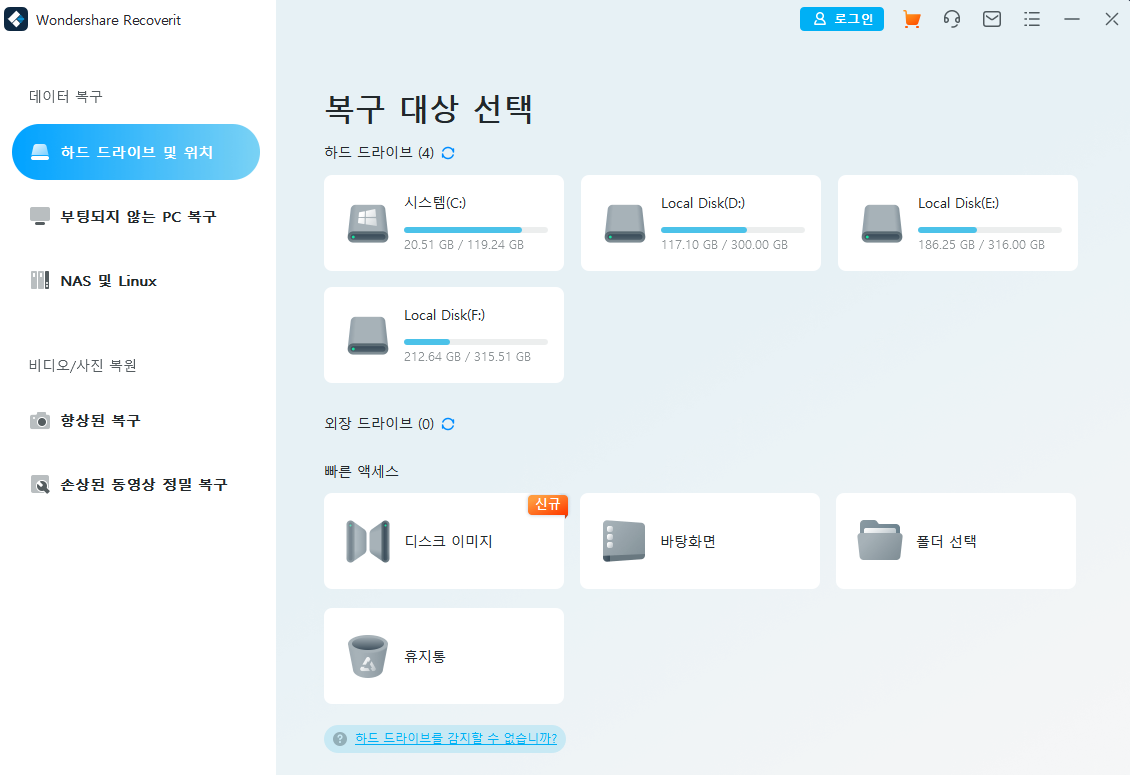
단계 2. 파일 복구 소프트웨어는 손실 된 파일을 검색하기 위해 디스크 스캔을 시작합니다. 스캔하는 데 몇 분 정도 걸립니다.
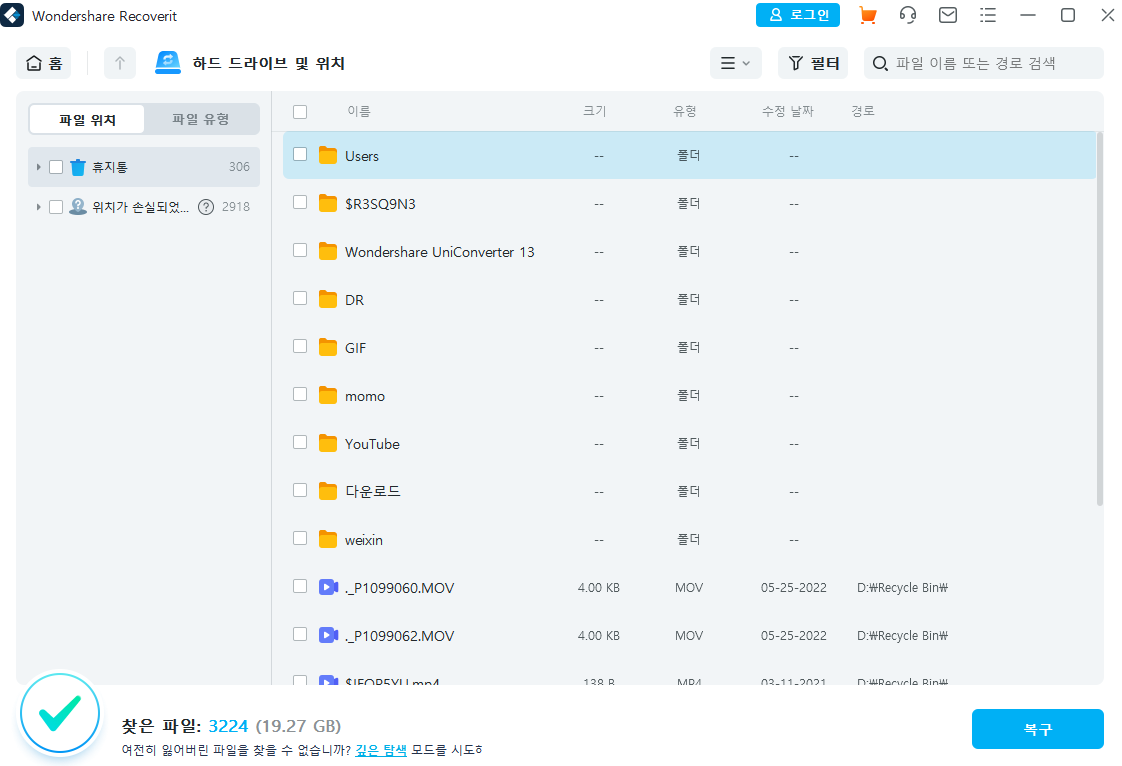
단계 3. 마지막으로 결과에 따라 복구 된 파일을 확인할 수 있습니다. 복구 된 사진, 비디오, 음악 및 사무실 파일을 미리 봅니다. 파일을 선택하고 "복구"버튼을 클릭하여 보안 장치에 저장합니다.

노트: 복구 된 파일을 안전한 저장 장치에 저장하십시오. 데이터 손실을 다시 방지하거나 덮어 쓰는 것을 방지합니다.
리커버릿 데이터 복구 프로그램을 사용하면 실수로 삭제하거나 분실 한 저장 매체에서 무료로 내 파일을 쉽고 빠르게 복구 할 수 있습니다. 또한 손상된 하드 드라이브에서 데이터를 복구 할 수 있으며 파티션 복구를 지원하며 시스템이 충돌하더라도 파일을 복구합니다. Windows 및 Mac 용 "Recover My Files"에 대한 최상의 대안입니다. 지금 무료로 다운로드하여 사용해 보십시오.
Recover My Files는 인터넷에서 널리 사용되는 데이터 복구 프로그램이며 강력하고 안정적인 파일 복구 소프트웨어입니다. 가장 강력한 파일 복구 소프트웨어 프로그램 중 하나와 함께 간단한 인터페이스를 제공합니다. 다음은 내 파일 복구 정식 버전을 사용하여 Windows 컴퓨터에서 손실 된 데이터를 복구하는 방법을 보여줍니다.
단계 1 시작하려면 내 파일 복구를 시작하고 "파일 복구"및 "드라이브 복구"옵션을 선택합니다.
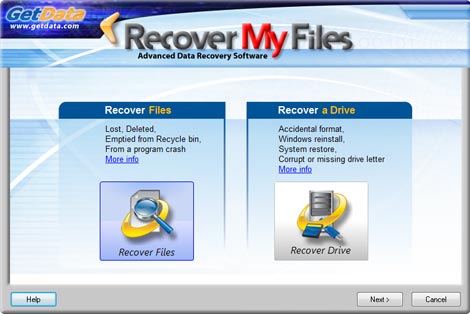
단계 2 데이터 파일이 손실되거나 삭제되는 위치를 선택하십시오. 계속하려면 "다음"을 클릭하십시오.
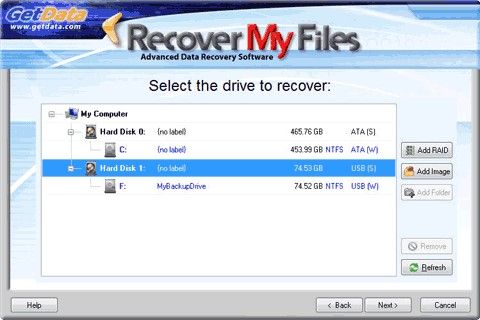
단계 3 이미지 사진과 같은 일부 복구 된 파일을 미리 볼 수 있습니다.
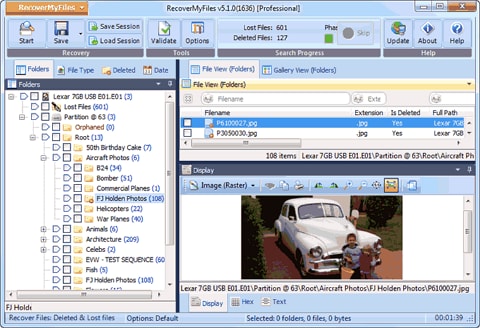
이 손실 된 파일 복구 소프트웨어를 사용하면 손실 된 데이터를 신속하게 복구 할 수 있습니다. 그러나 유료 프로그램이며 Windows PC에만 적합합니다. Windows 및 Mac 용 무료 파일 복구 요구 사항 때문에 이 도움말을 작성해야 합니다. 다음 부분을 따라 크랙 키 라이센스없이 내 파일을 무료로 복구하는 방법을 배울 수 있습니다.
임민호
staff 편집자
댓글